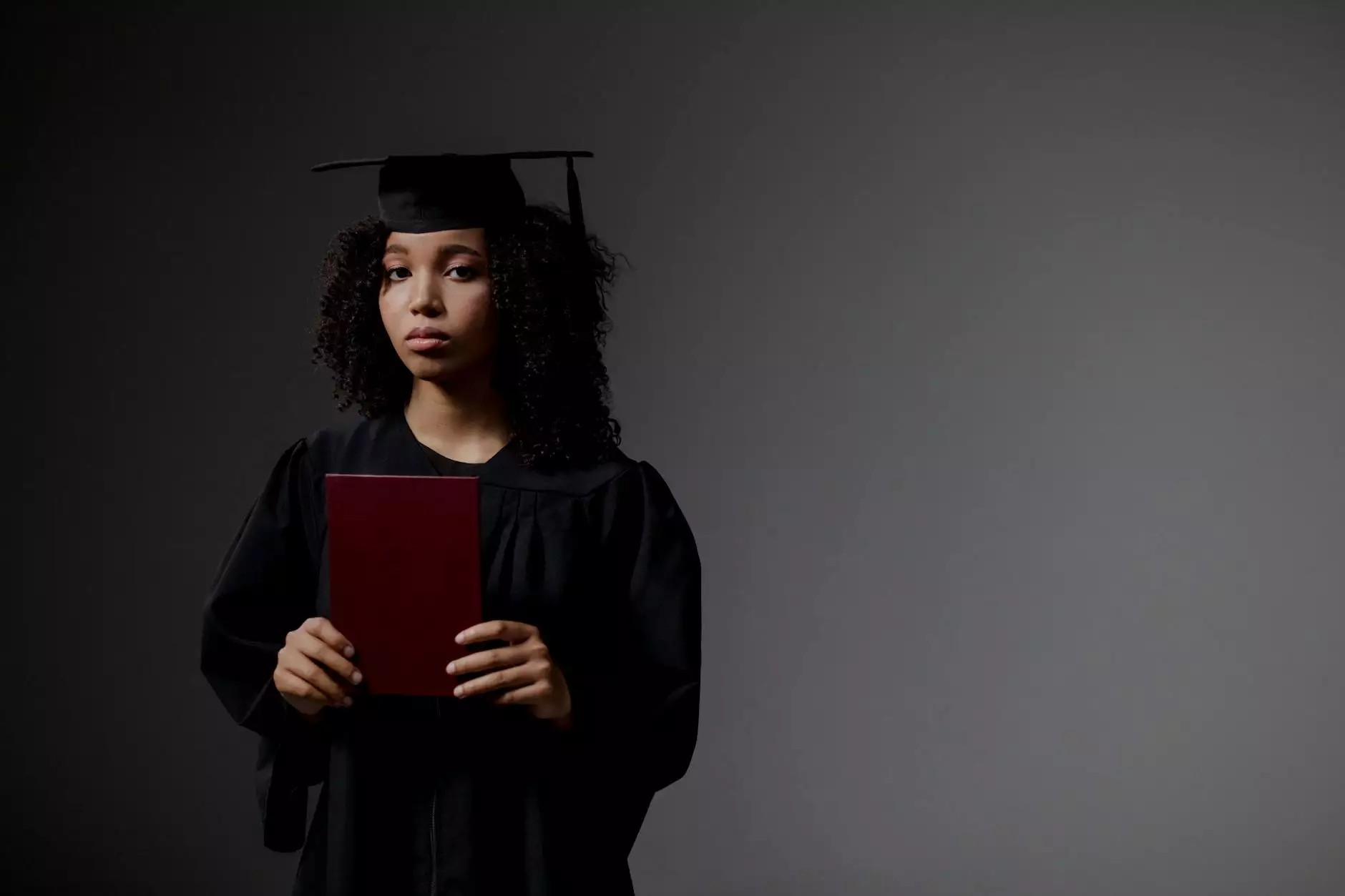DNS Não Responde: Soluções e Dicas para Resolver Problemas de Conexão

A mensagem “DNS não responde” é uma das mais comuns enfrentadas por usuários de Internet. Este problema pode causar frustração, já que impede que você acesse sites e serviços online. Neste artigo, iremos explorar as causas comuns deste erro e fornecer soluções eficazes para corrigi-lo. Se você está enfrentando essa situação, continue lendo e descubra como resolver o problema.
O que é DNS?
O DNS, ou Sistema de Nomes de Domínio, funciona como um catálogo de endereços da Internet. Quando digita um endereço web no seu navegador, o DNS traduz esse nome de domínio (como www.valuehost.com.br) em um endereço IP que os computadores podem entender. Se o servidor DNS não responde, você não consegue acessar o site desejado. Vamos explorar como isso afeta sua navegação e quais podem ser as causas desse erro.
Causas Comuns para o Erro "DNS Não Responde"
O erro “DNS não responde” pode ser gerado por várias razões. Aqui estão algumas das causas mais comuns:
- Problemas de Conexão com a Internet: Falhas na conexão podem interromper a comunicação com o servidor DNS.
- Problemas com o Servidor DNS: Não é raro que os servidores DNS estejam fora do ar ou apresentando lentidão.
- Configurações de Rede Incorretas: Configurações incorretas no seu roteador ou dispositivo podem resultar neste erro.
- Malware ou Vírus: Software malicioso pode alterar suas configurações de DNS.
- Cache de DNS Corrompido: Um cache de DNS armazenado de forma incorreta pode causar falhas nas tentativas de conexão.
Como Resolver o Problema de "DNS Não Responde"
A boa notícia é que existem várias soluções eficazes que você pode experimentar para resolver o problema “DNS não responde”. Aqui estão algumas dicas práticas:
1. Verifique a Conexão com a Internet
A primeira coisa a se fazer é garantir que você está conectado à Internet. Tente acessar outras páginas da web ou usar dispositivos diferentes para verificar a conexão. Se a conexão estiver falhando, reinicie seu roteador.
2. Reinicie o Roteador e o Modem
Desconecte seu roteador e modem da fonte de energia. Espere cerca de 30 segundos antes de conectá-los novamente. Isso pode ajudar a restaurar a conexão.
3. Alterar as Configurações de Servidor DNS
Às vezes, mudar para um servidor DNS diferente pode resolver o problema. Por exemplo, você pode usar os servidores DNS do Google. Para fazer isso:
- Acesse as configurações de rede do seu dispositivo.
- Selecione Usar os seguintes endereços de servidor DNS e insira os seguintes números:
- DNS Primário: 8.8.8.8
- DNS Secundário: 8.8.4.4
4. Limpar o Cache de DNS
Limpar o cache de DNS do seu dispositivo pode resolver problemas de ”DNS não responde”. Para fazer isso no Windows, abra o Prompt de Comando e digite:
ipconfig /flushdnsPressione Enter e você verá uma confirmação de que o cache foi limpo.
5. Verificar Configurações de Firewall e Antivírus
Firewalls e programas antivírus podem, em alguns casos, bloquear conexões de rede. Certifique-se de que o seu software de segurança não está bloqueando o acesso ao DNS.
6. Atualizar Drivers de Rede
Drivers desatualizados podem causar problemas de conectividade. Acesse o gerenciador de dispositivos e veja se há atualizações disponíveis para seus drivers de rede.
Prevenindo Problemas Futuros de DNS
Depois de resolver o problema de “DNS não responde”, é importante tomar algumas medidas para evitar que isso aconteça novamente. Aqui estão algumas dicas:
- Mantenha Seus Dispositivos Atualizados: Regularmente atualize o sistema operacional e aplicativos do seu dispositivo.
- Use Software de Segurança Confiável: Um bom antivírus e firewall ajudarão a proteger sua rede contra malware.
- Monitore Sua Conexão: Fique de olho na qualidade da sua conexão à Internet e reporte problemas rapidamente.
- Considere um Planejamento de Rede: Para empresas, é crucial ter um planejamento de rede eficaz, que inclua servidores DNS confiáveis.
Quando Procurar Ajuda Profissional
Se após todas essas etapas o problema de “DNS não responde” persistir, talvez seja o momento de consultar um profissional. Especialistas em TI, como os serviços oferecidos pela ValueHost, podem diagnosticar e resolver problemas mais complexos relacionados à conectividade de rede.
Além disso, se você possui uma empresa, é crucial garantir que sua infraestrutura de TI esteja sempre funcionando corretamente para evitar prejuízos e garantir a produtividade da sua equipe.
Conclusão
Problemas de conexão como o erro “DNS não responde” podem ser frustrantes, mas com as soluções e dicas apresentadas neste artigo, você pode resolver a maioria dessas questões de forma rápida e eficaz. Lembre-se de que a prevenção é a chave para evitar futuros contratempos. Mantenha seu sistema e suas configurações em dia e, se necessário, busque a ajuda de especialistas como a ValueHost para garantir o funcionamento adequado dos seus serviços de TI e Internet.
Recursos Adicionais
Se você quiser aprender mais sobre como otimizar sua rede e resolver problemas técnicos, consulte:
- ValueHost - Serviços de TI e Internet
- Configurações do Google - Servidores DNS
- Suporte da Microsoft - Solução de Problemas de Rede